在现代社会中手机已经成为我们生活中不可或缺的一部分,有时候我们使用手机时会遇到一个问题,那就是手机屏幕的转屏功能。有时候我们希望手机屏幕能够自动旋转,以便更好地适应不同的使用场景。而在华为手机上,设置自动旋转屏幕功能非常简单。接下来我将介绍华为手机自动旋转屏幕的设置方法,让我们一起来了解吧。
华为手机自动旋转屏幕设置方法
操作方法:
1.按住手机屏幕上方向下滑动。
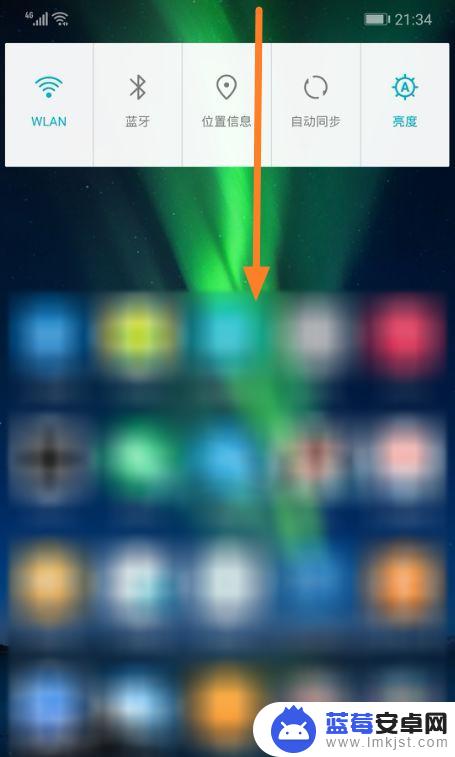
2.滑动后屏幕上方会显示开关列表,如果其中没有自动旋转屏幕的开关,可点击图示的编辑按钮。
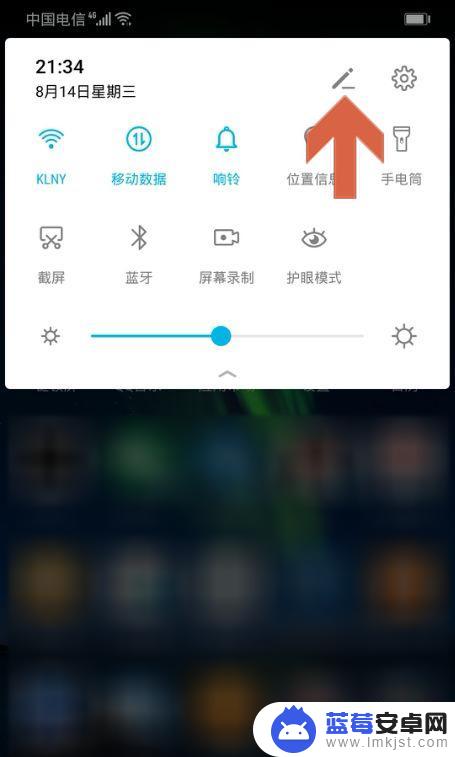
3.按住下方的【自动旋转】开关,将其拖动至上方。
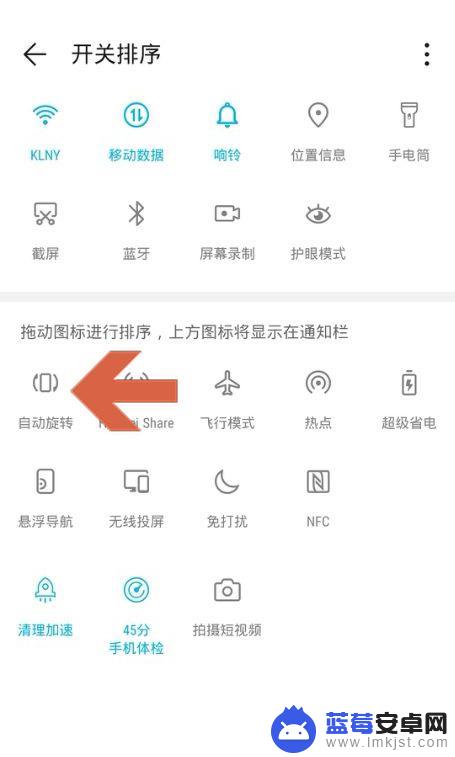
4.将【自动旋转】开关拖动至上方后,点击该开关让其呈高亮状态。这时将手机横置时屏幕就会自动旋转90度。
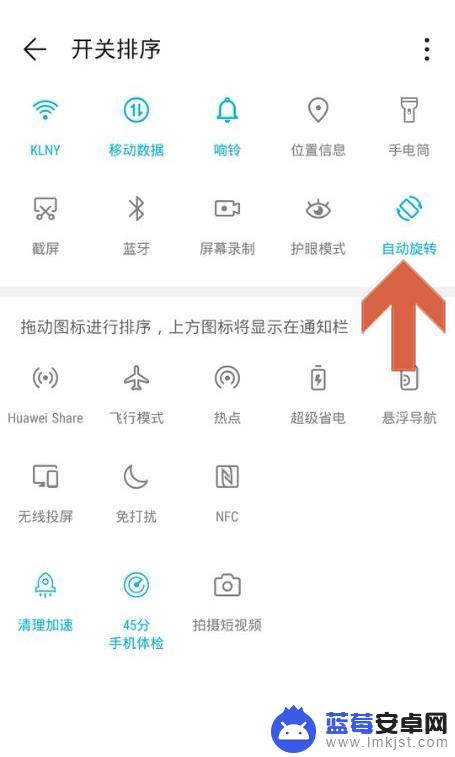
5.另外,也可以打开手机的设置界面,点击其中的【显示】选项。
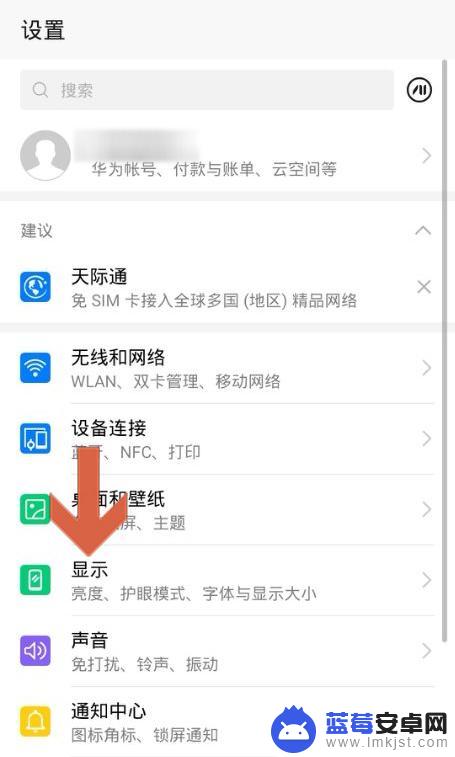
6.点击显示选项中的【更多显示设置】。
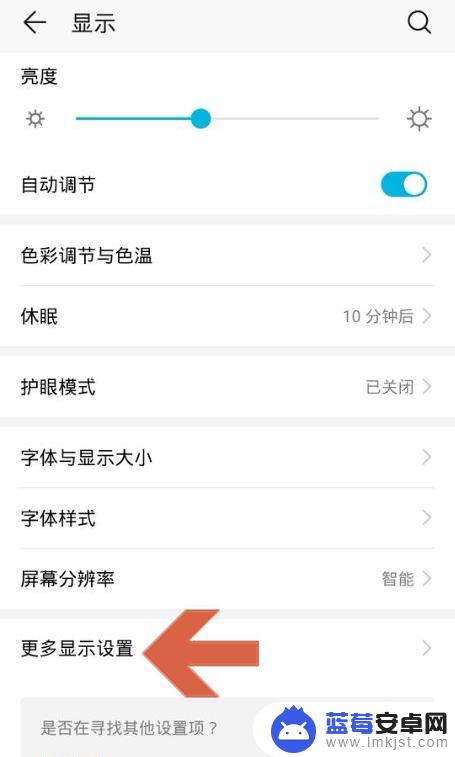
7.点击打开【自动旋转】和【智能旋转】选项的开关即可。
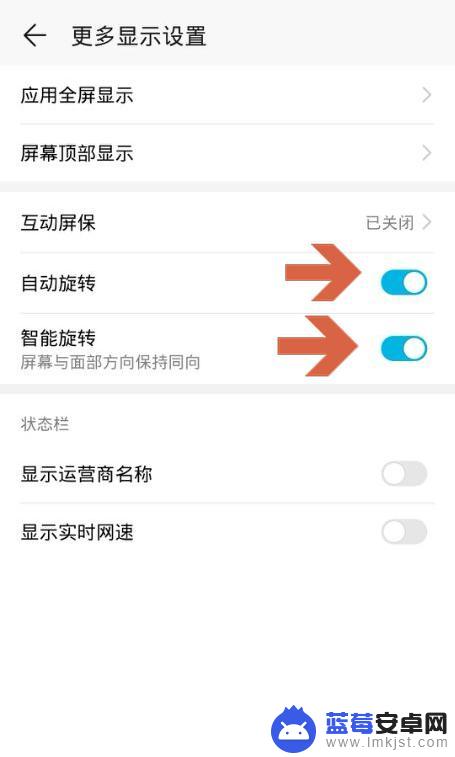
以上就是手机屏幕转屏的设置方法,有需要的用户可以按照以上步骤进行操作,希望对大家有所帮助。












